Win10无法打开CAD2006提示“计算机中丢失ac1st16.dll”怎么办
更新日期:2023-08-25 17:34:31
来源:网友投稿
手机扫码继续观看

CAD2006是一款深受用户喜爱的辅助设计软件。不过,近来却有win10系统用户反馈在安装了CAD2006后,双击打开图标遇到了错误提示“acad.exe-系统错误 无法启动此程序,因为计算机中丢失ac1st16.dll。尝试重新安装该程序以解决此问题”。这是怎么回事呢?现在,小编就给大家分享下该问题的具体解决方法。
推荐:win10系统下载地址

解决方法:
其实遇到这种问题,不用重新安装。只需要修改一个小小的地方。
1、计算机-右键属性-高级系统设置;
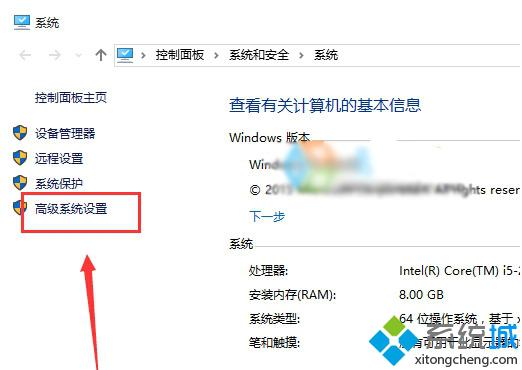
2、在弹出的窗口中选择“环境变量”;

3、在系统变量-PATH处双击-弹出窗口-把变量值最后一个“\”删除,然后依次点击确定关闭所有窗口;
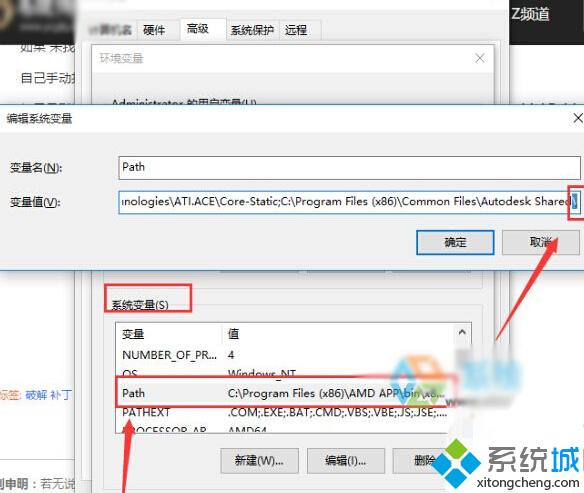
4、再次双击打开桌面上的CAD2006的图标,不会再弹出之前的错误了。当然,如果你发现双击没有反应的话,那么还需要以兼容性模式运行,选择Windows xp sp3。
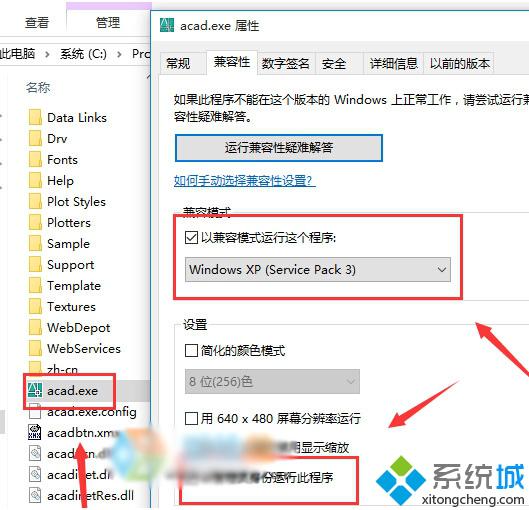
以上就是win10无法打开CAD2006提示“计算机中丢失ac1st16.dll”的解决方法介绍了。如果大家遇到类似情况,不妨试试上述方法。
该文章是否有帮助到您?
常见问题
- monterey12.1正式版无法检测更新详情0次
- zui13更新计划详细介绍0次
- 优麒麟u盘安装详细教程0次
- 优麒麟和银河麒麟区别详细介绍0次
- monterey屏幕镜像使用教程0次
- monterey关闭sip教程0次
- 优麒麟操作系统详细评测0次
- monterey支持多设备互动吗详情0次
- 优麒麟中文设置教程0次
- monterey和bigsur区别详细介绍0次
系统下载排行
周
月
其他人正在下载
更多
安卓下载
更多
手机上观看
![]() 扫码手机上观看
扫码手机上观看
下一个:
U盘重装视频











